电脑截图怎么自动保存到图片库 win10截图键自动存图片怎么设置
在使用电脑时,我们经常需要进行截图来保存重要信息或者分享有趣的内容,在Win10系统中,如何设置让截图自动保存到图片库成为了许多用户关注的问题。通过设置截图键的功能,可以让截图自动存储到指定文件夹,方便我们随时查看和管理这些截图文件。接下来让我们一起来了解如何设置Win10系统的截图键功能,让截图自动保存到图片库。
操作方法:
1.平常截图就是直接按一下这个键,然后来到画图软件粘贴出来再另存把图片保存下来。这个方法太low了,尤其是截视频或者截游戏画面的时候,麻烦的要死。

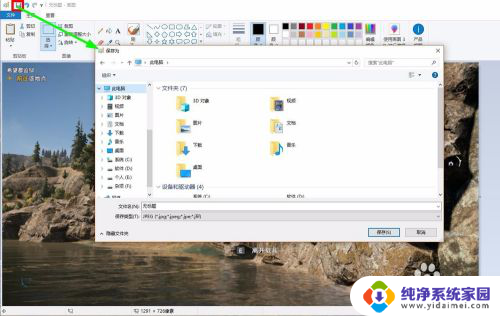
2.下面这个方法不用什么软件,就用win10自带的截图功能能够自动把图片保存下来,一起来看。
3.只需按下windows键的时候再点一下print screen键就可以了,快速截图的话只需要一直按住windows键然后连续点击print screen键即可,点一下就存一张。
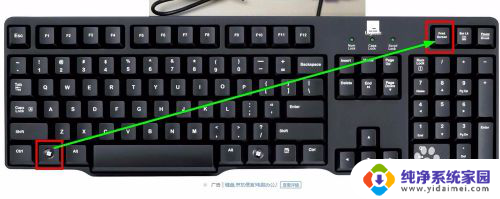
4.那图片到哪里去了呢?
5.打开桌面上的“此电脑”,如果没找到就可以按住windows键的时候再点击一下E键即可打开此电脑。

6.在里面找到“图片”,双击打开。
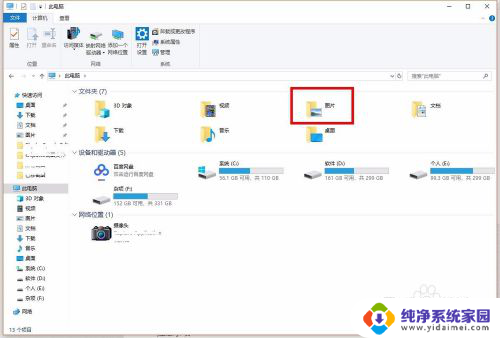
7.这里面有个“屏幕截图”,打开后发现我们截图自动保存的文件都在这里了。
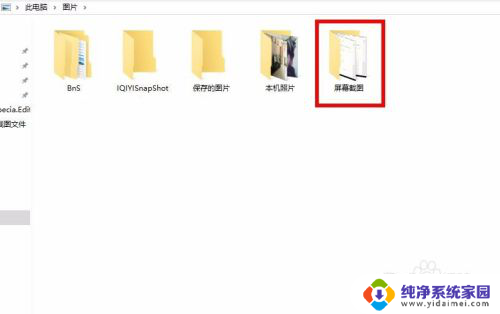
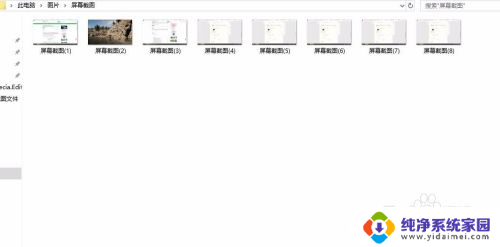
8.那可能有朋友觉得每次这样找这些截图好麻烦呀,有没有其他好的办法快速打开这个文件夹呢?
当然有,如图,只需在屏幕截图文件夹上面右击,选择“发送到”→“桌面快捷方式”即可。
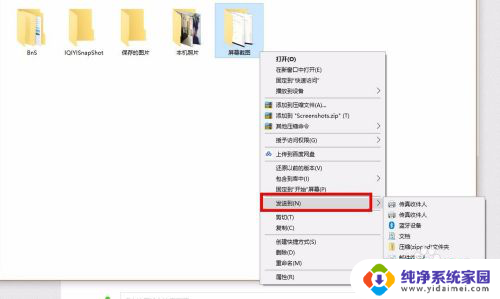
9.直接在桌面就能快速访问这个文件夹了。

10.用这个方法你可以快速截取电影电视剧动漫等播放画面,还有不管游戏支持不支持截图。用上这个方法都能截出来。
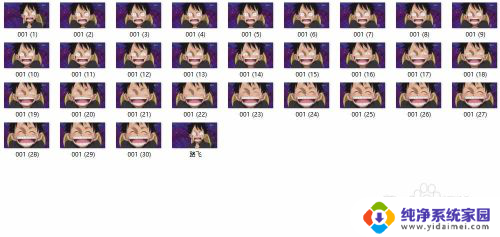
以上就是关于电脑截图自动保存到图片库的方法,如果你遇到相同情况,可以按照这个方法来解决。
电脑截图怎么自动保存到图片库 win10截图键自动存图片怎么设置相关教程
- windows怎么保存图片 Win10按截图键自动存图片设置
- 电脑截屏的图片会自动保存吗 win10按截图键自动存图片设置方法
- 台式电脑截屏怎么截图保存图片 win10怎么截屏并保存成图片文件的快捷键
- windows截屏图片保存在哪里 Win10截图保存位置设置在哪里
- win10电脑自带截图保存在哪 如何在Win10中查看自带截图功能保存的图片
- windows自带截图保存到哪里了 win10截图保存位置在哪个文件夹
- 怎么设置截屏不保存照片 win10截图保存不起作用怎么处理
- win10截图无法保存注册表里的图片 Win10系统截图截取后无法存储图片怎么办
- 电脑截屏完成后图片在哪 win10截图保存位置设置
- 电脑截图自动保存在哪个文件夹 Win10截图保存位置设置在哪里
- 怎么查询电脑的dns地址 Win10如何查看本机的DNS地址
- 电脑怎么更改文件存储位置 win10默认文件存储位置如何更改
- win10恢复保留个人文件是什么文件 Win10重置此电脑会删除其他盘的数据吗
- win10怎么设置两个用户 Win10 如何添加多个本地账户
- 显示器尺寸在哪里看 win10显示器尺寸查看方法
- 打开卸载的软件 如何打开win10程序和功能窗口